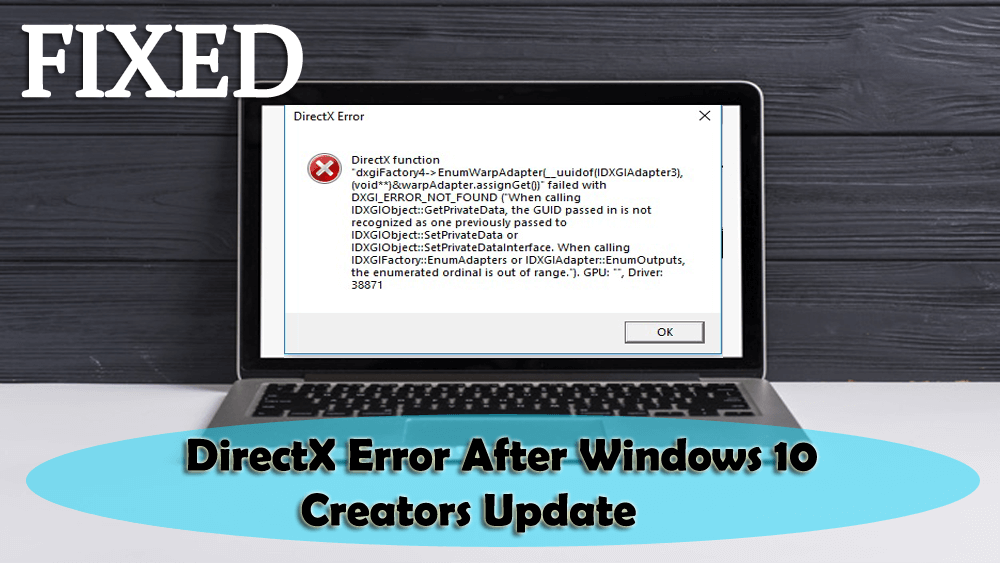
Tässä tulee toinen ongelma, joka ilmenee Windows 10:n luojien päivityksen jälkeen, ja se on DirectX-virhe Windows 10 Creators -päivityksen jälkeen. Tässä artikkelissa opastan sinua helpoilla ja tehokkailla ratkaisuilla, jotka auttavat sinua voittamaan DirectX-virheen.
Windows 10 -järjestelmissä DirectX on vastuussa siitä, että multimediasovellukset suoritetaan helposti, jotta käyttäjät voivat tarjota erinomaisen kokemuksen. Se on yksi Windows 10:n välttämättömistä osista, ja kaikki multimediasovellukset , kuten ääni , video jne. , luottavat siihen, että se suoritetaan ilman virheitä.
Kun DirectX on vaurioitunut minkä tahansa sisäisen tai ulkoisen ongelman, kuten yhteensopimattoman näytönohjaimen ohjaimen, puuttuvien DLL-tiedostojen tai järjestelmätiedostojen vioittumisen vuoksi, tai järjestelmätiedostot ovat vioittuneet luojien päivityksen jälkeen, ja siitä lähtien aina, kun yrität käyttää multimediasovellusta, kuten peliä, tietokone lähettää DirectX-virheen .
Jos kohtaat DirectX-virheen Windows 10 -luojien päivityksen asentamisen jälkeen, sinun on korjattava se, jotta sovellukset toimivat oikein.
Käy läpi tämä artikkeli löytääksesi korjaukset, jotka auttavat sinua pääsemään eroon DirectX-virheestä Windows-käyttöjärjestelmästäsi ja saamaan ohjelmat toimimaan ilman kaatumista.
Kuinka korjata DirectX-virhe Windows 10: ssä?
DirectX-virhe voidaan ratkaista helposti alla mainituilla vianetsintäratkaisuilla. Suorita ne yksi toisensa jälkeen ja katso, mikä sopii sinulle Windows 10 DirectX -virheen ratkaisemiseen .
Sisällysluettelo
Ratkaisu 1: Asenna aiempi DirectX-versio
Harvat sovellukset vaativat vanhemman DirectX-version toimiakseen oikein, joten sinun on asennettava se manuaalisesti. Lataa ensin edellinen versio viralliselta verkkosivustolta .
Kun olet ladannut ja asentanut tiedoston, käynnistä tietokoneesi uudelleen. Suorita nyt ohjelma ja tarkista, ovatko tekijöiden päivityksen jälkeiset DirectX-virheet korjattu vai eivät. Jos et pysty asentamaan DirectX:ää, käytä blogissa olevia ratkaisuja.
Ratkaisu 2: Asenna näytönohjaimen ohjaimet uudelleen
Vioittuneet tai vanhentuneet tai yhteensopimattomat näytönohjaimen ohjaimet voivat myös aiheuttaa Windows 10 DirectX -virheen tekijöiden päivityksen jälkeen . Jos haluat korjata tämän ongelman, asenna näytönohjaimen ohjaimet uudelleen.
Käy läpi alla annetut vaiheet ja asenna järjestelmääsi sopiva näytönohjain uudelleen:
- Avaa laitehallinta painamalla Windows Key + X ja valitse Laitehallinta .
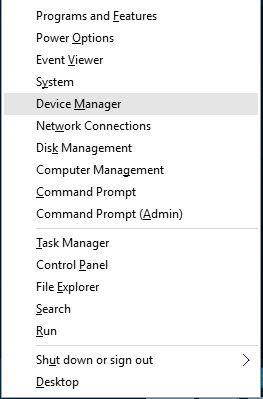
- Kun olet avannut Laitehallinnan, siirry Näyttösovittimet- osioon ja etsi näytönohjaimesi ohjain.
- Napsauta ohjainta hiiren kakkospainikkeella ja valitse Poista asennus .
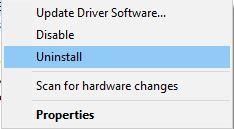
- Napsauta pientä ruutua " Poista tämän laitteen ohjainohjelmisto " -kohdan vieressä ja napsauta OK- painiketta poistaaksesi tämän laitteen ohjainohjelmiston ja napsauta OK .
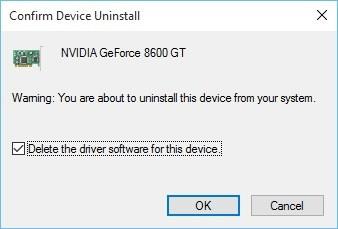
- Kun olet poistanut näytönohjaimen, käynnistä tietokone uudelleen.
Kun olet käynnistänyt tietokoneen uudelleen, sinun on nyt ladattava uusi näytönohjainohjain valmistajan verkkosivustolta.
Vieraile näytönohjaimesi valmistajalla ja lataa näytönohjainkorttisi ohjain. Asenna ladattu ohjain.
Jos haluat päivittää ajurit, voit kokeilla Driver Easy -ohjelmaa . Tämä ei vain päivitä ohjainta, vaan myös ratkaisee helposti muita ohjaimiin liittyviä ongelmia.
Hanki ohjain helposti päivittääksesi ohjaimet automaattisesti
Ratkaisu 3: Asenna edellinen päivitys uudelleen
Saattaa olla mahdollista, että Windows 10:n luojien päivityksen jälkeen saatat kohdata Windows 10 DirectX -virheen . Siksi sinun on asennettava edellinen päivitys uudelleen ja poistettava uusi.
- Napsauta Windows -kuvaketta
- Siirry asetuksiin
- Valitse Päivitys ja suojaus -osio
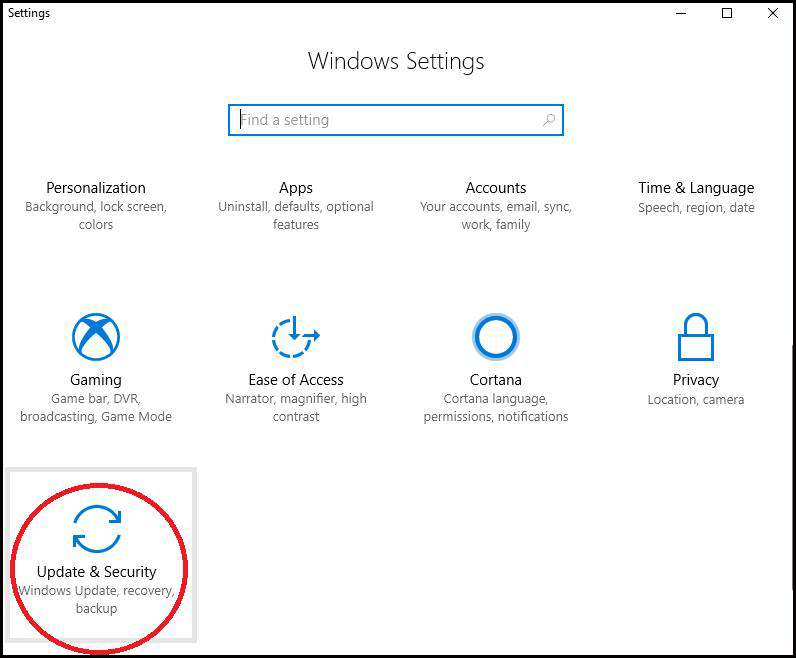
- Napsauta Windows-päivitystä ja napsauta sitten Lisäasetukset
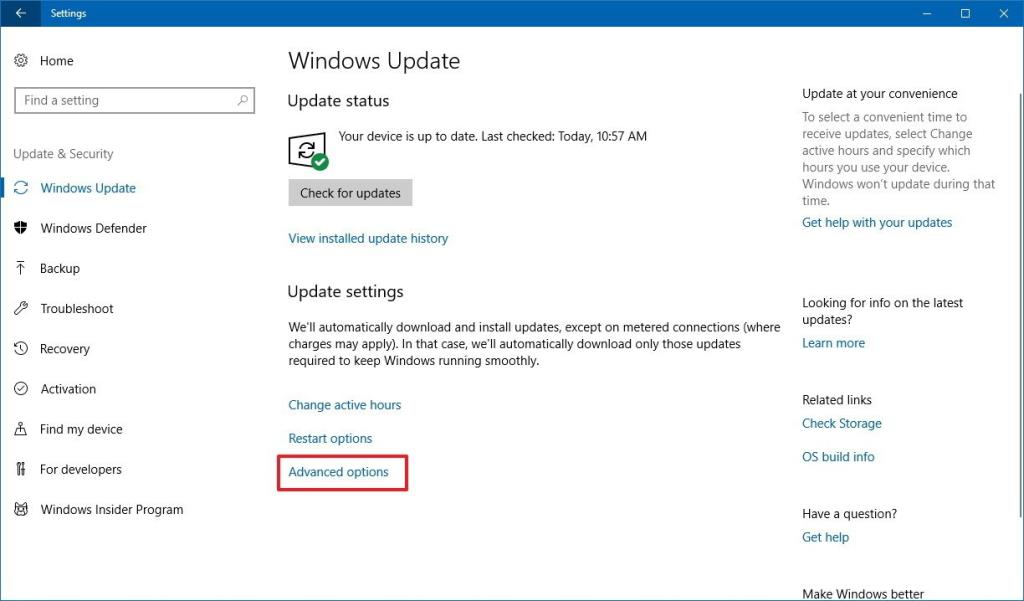
- Valitse Näytä päivityshistoriasi
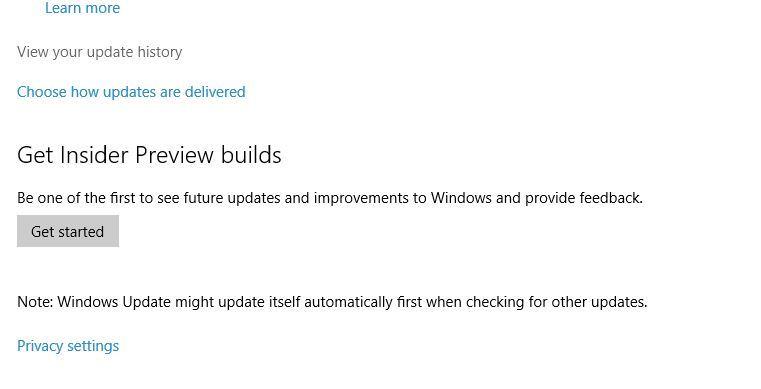
- Napsauta päivitysten poistamista
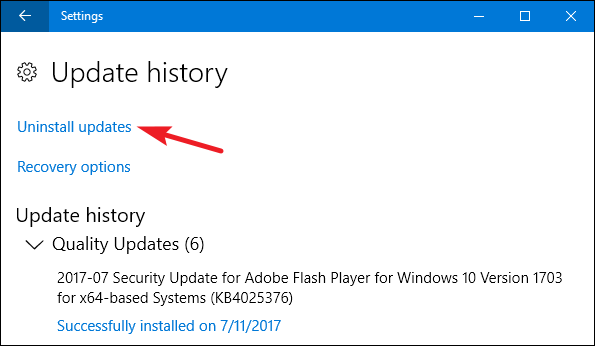
Ennen kuin poistat päivityksen, tarkista, onko päivitys DirectX vai ei. Kun olet poistanut päivityksen, käynnistä tietokone uudelleen.
Usein aiemmin asennetut päivitykset voivat myös aiheuttaa DirectX-virheen Windows 10:ssä , joten siinä tapauksessa sinun on poistettava myös kyseinen päivitys.
Ratkaisu 4: Lataa Visual C++ Redistributables ja korjaa DirectX-virhe
Joskus kun Visual C++ Redistributables -tiedosto menee väärään paikkaan, DirectX-virheitä saattaa ilmetä. Joten on suositeltavaa ladata ja asentaa uusin Visual C++ Redistributables -paketti ja tarkistaa, onko ongelma korjattu vai ei.
Vieraile Microsoftin virallisessa linkissä " https://support.microsoft.com/en-in/help/2977003/the-latest-supported-visual-c-downloads " ladataksesi Visual C++ Redistributables -ohjelmiston oman käyttösi mukaan. PC-vaatimus.
Ratkaisu 5: Yritä ladata puuttuvat .dll-tiedostot
Joskus DLL-tiedostojen puuttuminen voi myös johtaa DirectX-virheeseen. Siksi voit yrittää ladata puuttuvat DLL-tiedostot, mutta varmista, että teet sen omalla vastuullasi korjataksesi DirectX Windows 10 .
Lataa puuttuva .dll-tiedosto ja siirrä se WindowsSystem32 (Windows 10 32-bittinen versio) -kansioon ja WindowsSysWOW64 (Windows 10 64-bittinen versio) -kansioon.
Puuttuvien .dll-tiedostojen asentaminen voi myös olla riskialtista, joten on suositeltavaa kopioida puuttuvat .dll-tiedostot toisesta tietokoneesta.
Ratkaisu 6: Suorita System File Checker
Jos Windows 10:n luojien päivityksen jälkeen huomaat DirectX-virheen, tämä virhe saattaa johtua vaurioituneista tai korruptoituneista Windows-järjestelmätiedostoista .
Tämän virheen ratkaisemiseksi sinun on kuitenkin korjattava ne korruptoituneet tiedostot ja sitä varten sinun on suoritettava SFC järjestelmässäsi. Suorita skannaus seuraavasti:
- Napsauta Windows -kuvaketta
- Kirjoita cmd , napsauta cmd-hakutulosta hiiren kakkospainikkeella ja valitse Suorita järjestelmänvalvojana
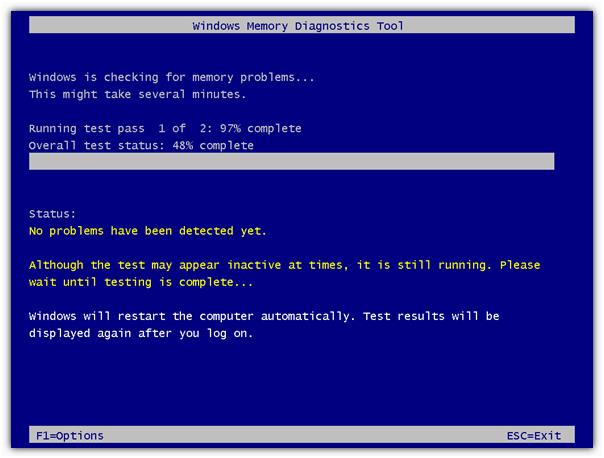
- Kirjoita komentokehoteikkunaan alla oleva komento ja paina sitten Enter-näppäintä:
sfc/scannow
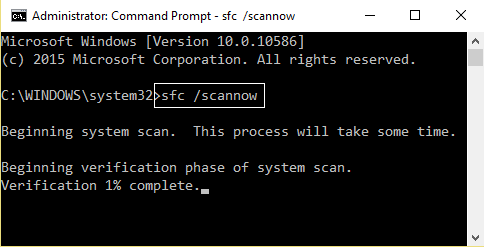
Odota nyt, että komento suoritetaan ja skannausprosessi on valmis. Kun järjestelmäsi on tarkistettu, käynnistä se uudelleen ja käynnistä ohjelma nähdäksesi, hävisikö DirectX-virhe vai ei.
Ratkaisu 7: Tarkista järjestelmävaatimukset
Jos käytät vanhaa tietokonetta, sinun on tarkistettava järjestelmävaatimukset (vähimmäisvaatimukset), jotta voit suorittaa DirectX:n. Jos kohtaat DirectX-virheen Windows 10:n luojien päivityksen jälkeen .
DirectX-versiolla (esim. DirectX 9, 10, 12 tai muulla) on erilaisia järjestelmävaatimuksia. DirectX 12 -versio on uusi, katso järjestelmävaatimukset:
- Windows 7 32-bittinen tai 64-bittinen
- Yhteensopiva DirectX 12 -näytönohjain
- 2 GHz Duo Core CPU
- .NET Framework 4
- 1 Gt RAM-muistia
Kun olet tarkistanut järjestelmävaatimukset, et saa kohdata DirectX-virhettä Windows 10:ssä .
Ratkaisu 8: Asenna .NET Framework komentokehotteen kautta
Tässä on toinen ratkaisu, joka auttaa sinua voittamaan DirectX-virheen Windows 10 -luojien päivityksen jälkeen. Yritä asentaa .NET Framework komentokehotteen kautta. Tee se seuraavasti:
- Paina Windows- näppäintä
- Kirjoita cmd , napsauta hakua hiiren kakkospainikkeella ja valitse Suorita järjestelmänvalvojana
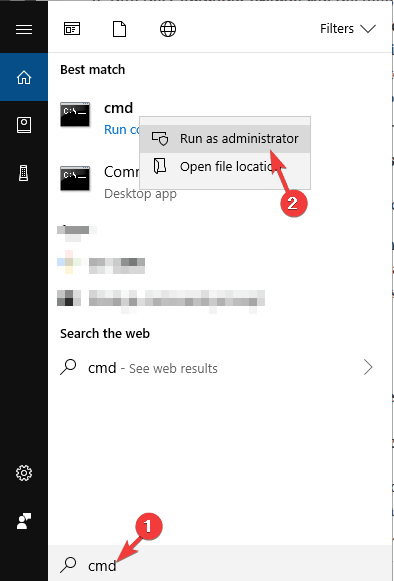
- Kirjoita komentokehoteikkunaan alla annetut komennot ja paina Enter-näppäintä:
DISM /Online /Ota ominaisuus käyttöön /OminaisuudenName:NetFx3 /Kaikki /LimitAccess /Lähde:D:sourcessxs
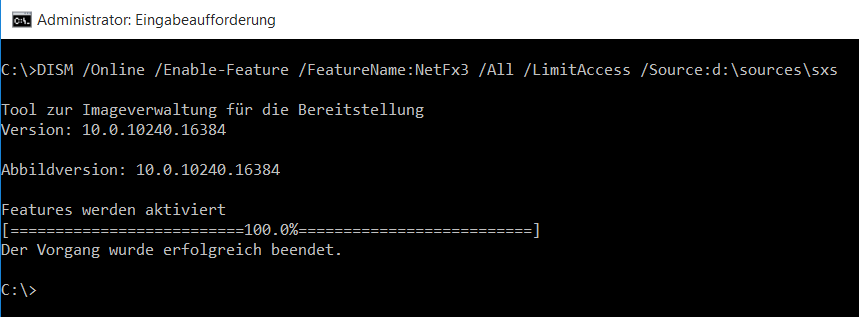
Odota nyt, että komento suoritetaan, mikä saattaa kestää muutaman minuutin, ja käynnistä sitten tietokone uudelleen. Yritä käynnistää ohjelmat ja katso, onko DirectX-virhe Windows 10 -luojien päivityksen jälkeen korjattu vai ei.
Suositeltu ratkaisu - Korjaa erilaiset Windows-tietokonevirheet
On olemassa valtava määrä Windows PC -virheitä ja ongelmia, joita ei voida ratkaista manuaalisilla ratkaisuilla. Siksi päästäksesi eroon sellaisista itsepäisistä virheistä Windows-tietokoneeltasi helposti, voit kokeilla PC Repair Tool -työkalua .
Tämä työkalu on todella hämmästyttävä, joka korjaa virheen muutamalla napsautuksella. Sinun tarvitsee vain ladata tämä työkalu; se skannaa koko järjestelmäsi, havaitsee virheet ja ongelmat ja ratkaisee ne automaattisesti ilman vaivaa.
Virheet, kuten DLL, rekisteri, päivitys, BSOD, peli, sovellus ja muut ovat helposti ratkaistavissa, ja tämä työkalu korjaa käyttökelvottomat järjestelmätiedostot , parantaa tietokoneesi suorituskykyä kuin uusi ja paljon muuta.
Hanki PC Repair Tool -työkalu useiden Windows-tietokoneiden virheiden korjaamiseen
Johtopäätös
Selvä, olen listannut vianetsintäratkaisut, jotka ovat tehokkaita ratkaisemaan DirectX-virheen Windows 10 -luojien päivityksen jälkeen .
Ratkaisujen odotetaan toimivan sinulle ja pystyt korjaamaan DirectX Windows 10 -ongelman. Kun ongelma on ratkaistu, tarkista tietokoneesi yllä suositellulla PC Repair Tool -työkalulla tehdäksesi järjestelmästäsi virheetön.
![Xbox 360 -emulaattorit Windows PC:lle asennetaan vuonna 2022 – [10 PARHAAT POINTA] Xbox 360 -emulaattorit Windows PC:lle asennetaan vuonna 2022 – [10 PARHAAT POINTA]](https://img2.luckytemplates.com/resources1/images2/image-9170-0408151140240.png)
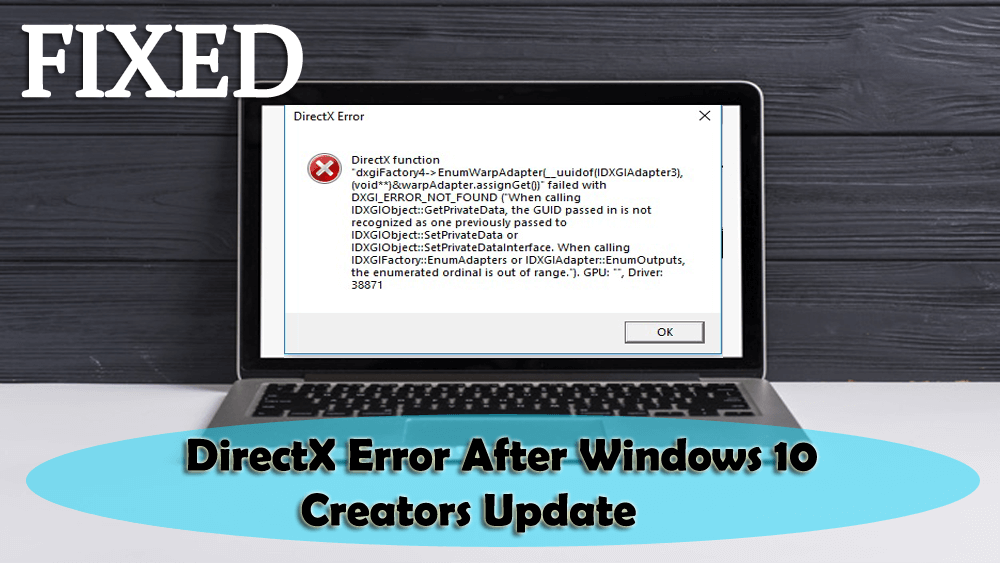
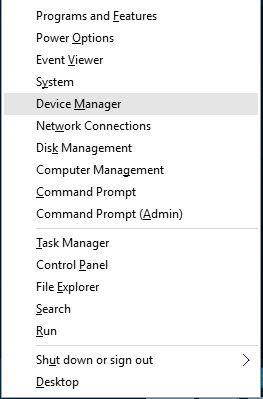
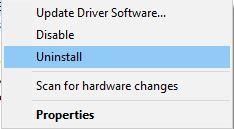
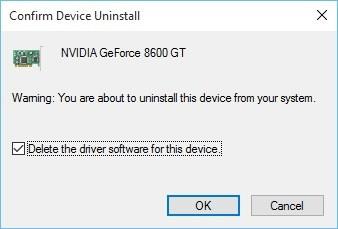
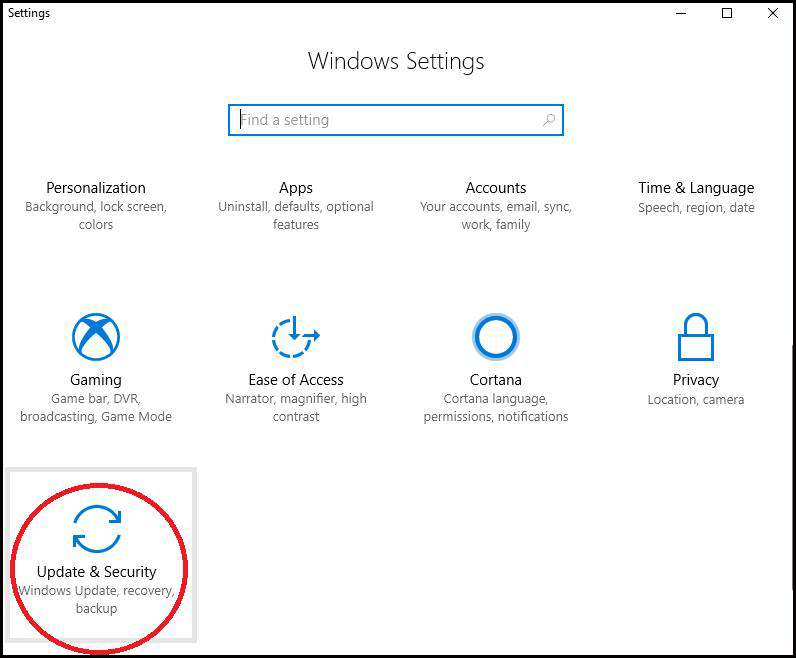
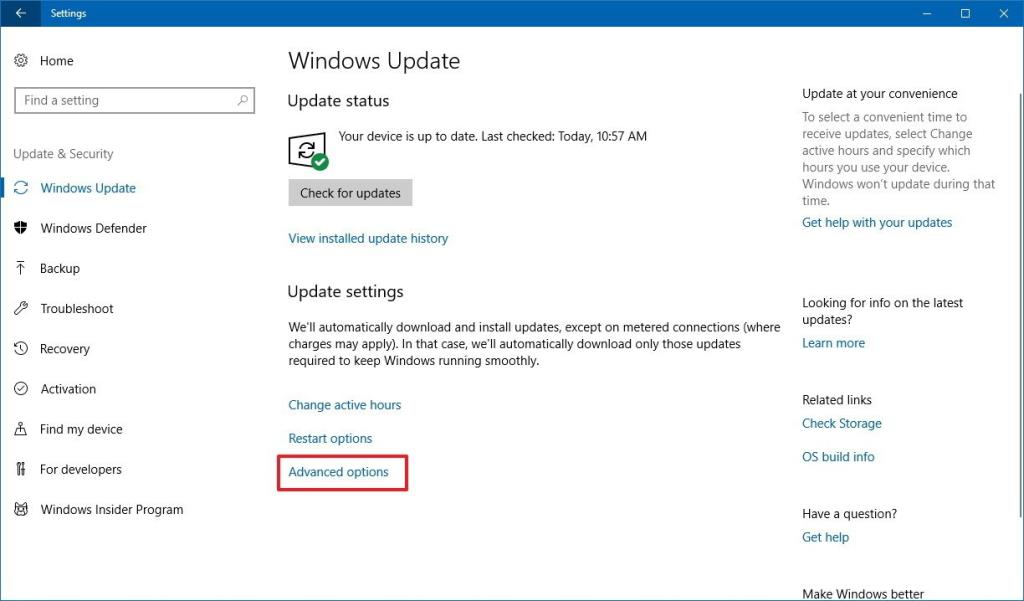
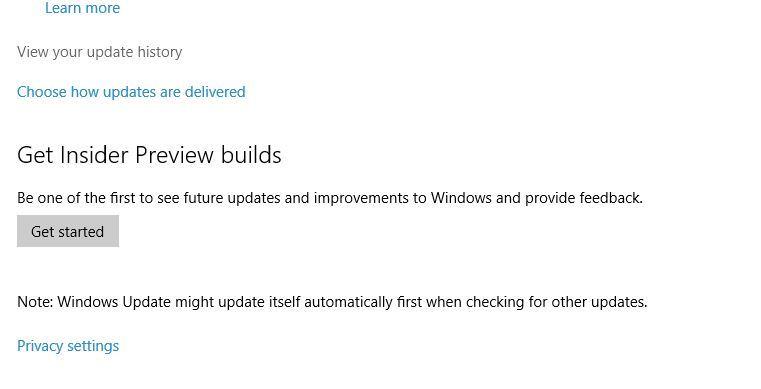
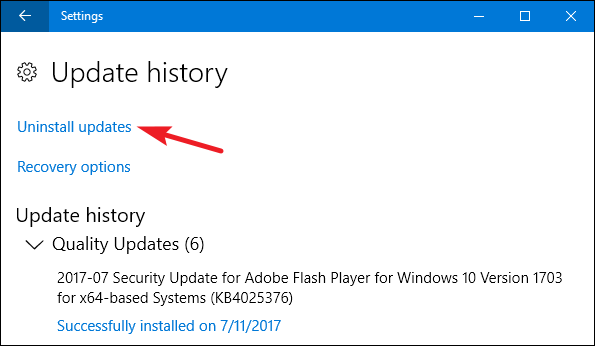
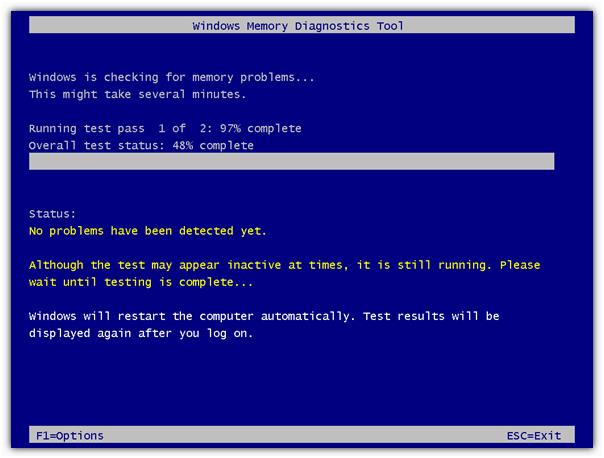
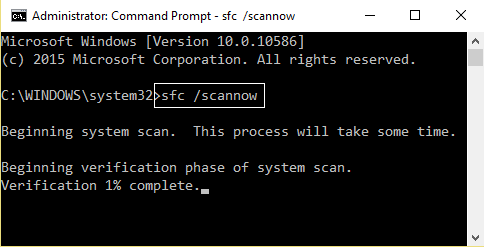
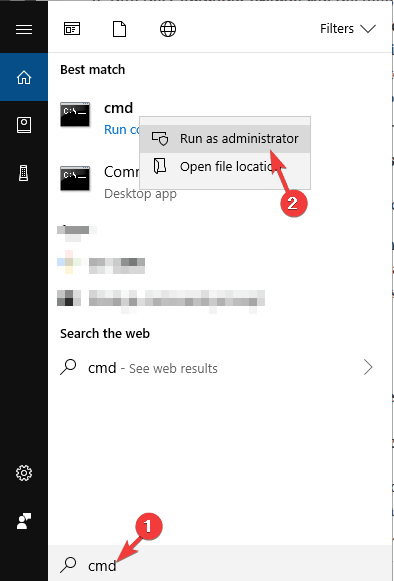
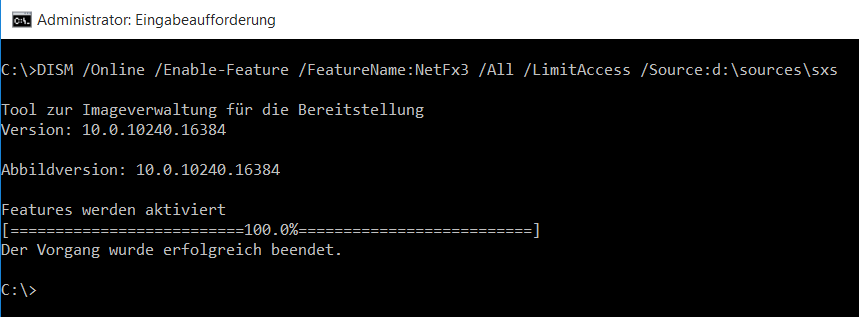
![[100 % ratkaistu] Kuinka korjata Error Printing -viesti Windows 10:ssä? [100 % ratkaistu] Kuinka korjata Error Printing -viesti Windows 10:ssä?](https://img2.luckytemplates.com/resources1/images2/image-9322-0408150406327.png)




![KORJAATTU: Tulostin on virhetilassa [HP, Canon, Epson, Zebra & Brother] KORJAATTU: Tulostin on virhetilassa [HP, Canon, Epson, Zebra & Brother]](https://img2.luckytemplates.com/resources1/images2/image-1874-0408150757336.png)

![Kuinka korjata Xbox-sovellus, joka ei avaudu Windows 10:ssä [PIKAOPAS] Kuinka korjata Xbox-sovellus, joka ei avaudu Windows 10:ssä [PIKAOPAS]](https://img2.luckytemplates.com/resources1/images2/image-7896-0408150400865.png)
